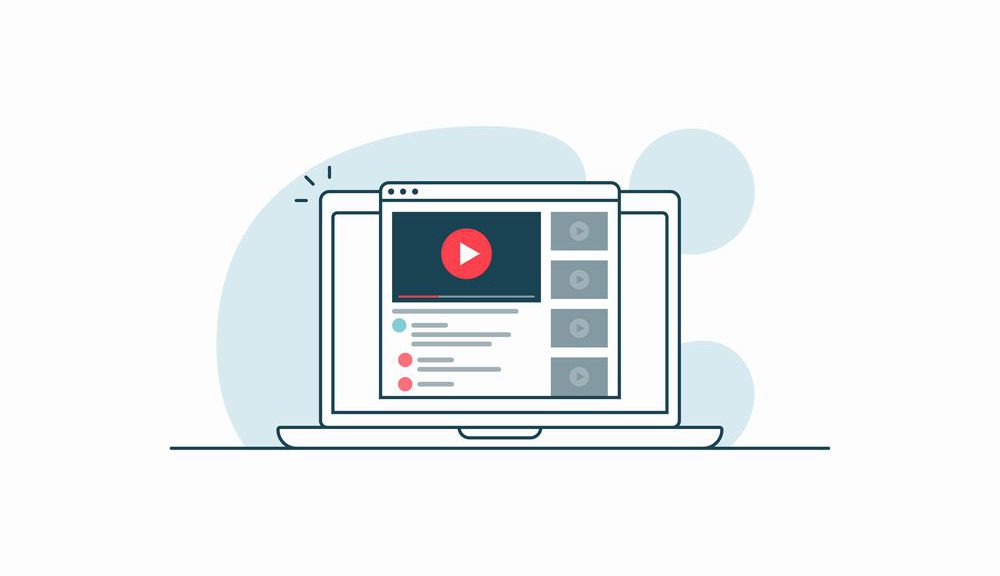YouTubeで広告を出すためには、どうすればいいのかわからないという人も多いのではないでしょうか。この記事では、「どのような準備をすればいいのか」という疑問を解決し、登録の手順や費用、出稿前の準備についてもご紹介します。
また、PDCAサイクルの重要さ、動画編集ソフトについても解説しますので、YouTube広告を出すことを考えている企業の担当者の方はぜひ参考にしてみてください。この記事を見ながら並行して登録するのもおすすめです。
目次
YouTube広告を出す前の準備
まずは、YouTube広告を出す前の準備について見ていきましょう。必要なのは以下の3点です。
・Google広告に登録する
・YouTube広告用の動画を制作する
・広告出稿の目的を決める
どれもYouTube広告を出すためには欠かせません。詳しくご紹介します。
Google広告に登録する
まず、Google広告に登録する必要があります。アカウント製作自体は10分ほどで終わる簡単な作業です。登録のために必要なのは、以下の点の入力となります。
・メールアドレス
・住所連絡先
・宣伝したいWEBサイト
・支払い方法
支払い方法では、「請求先の住所」「タイムゾーン」について、Googleに直接変更依頼を送らないと変更できないので注意が必要です。間違いがないかどうか確認して登録してください。
YouTube広告用の動画を制作する
次に必要なのは広告用の動画の作成です。目的に合わせて作成しましょう。サイトへの流入を狙っているのでしたら、「15〜60秒」の動画がおすすめです。また、動画ではなく数秒程度のスライドショー形式で動画を作成するユーザーも少なくありません。動画が完成したら、YouTubeへのアップロードが必要です。
効果的な広告をつくりたいと考えているのでしたら、人目を引くような動画にするように工夫することが大切です。最近では、漫画バージョンやアニメ風バージョンで分かりやすく伝えている広告も増えてきています。
広告出稿の目的を決める
広告出稿の目的を決めるのも大切なことの一つです。
・自社サービスの周知
・コンバージョンを獲得したい
・自社サイトへの流入数の増加
上記のように、企業によってそれぞれ違う目的があるでしょう。広告を出す前に、目的を明確にすることが必須です。
そして、目的を数字で表せるものについては数値化しましょう。YouTubeは多くの人が利用する動画サイトのため、周知を目的として広告を利用するユーザーも少なくありません。Google広告では、ターゲットを絞ることができるので、特定の層への周知を行うといった目的を達成することもできます。
YouTube広告の出し方
YouTube広告を出すためには、いくつかの手順を踏む必要があります。また、広告を出すためには細かい作業が必要です。前もって決めておくべきこともあるので、広告を出す前に一度確認してみてください。この記事を読みながら登録を進めるとスムーズです。
Google広告にログイン
【ポイント】
・事前に登録したGoogle広告にログイン
・管理画面に移動する
広告を出すためには、まずGoogle広告にログインすることが必要です。Google広告に登録をしなければ何も始まりません。そのため、やり方がわからない方は「Google広告に登録する」を確認して登録しましょう。登録自体は10分ほどで完了します。
「新しいキャンペーンを作成」を選択
【ポイント】
・「キャンペーン」を選択しクリック
・「キャンペーン」は左部分にあるサイドバナーから選択
広告を出すためには、新しいキャンペーンを作成する必要があります。新しいキャンペーンを作成するためには、Google広告へログインしたあと、管理画面の左にあるサイドバナー作成の場所から選びましょう。キャンペーン作成ボタンをクリックするだけで作成できます。1クリックでできるので迷わずに進められるでしょう。
広告で達成したい目標を決める
【ポイント】
・キャンペーンに合わせた達成したい目標を選択する
・YouTube動画を選べないものも2つあるので注意
作成ボタンを押すと。達成したい目標を設定するように画面から指示をされます。「販売促進」「見込み顧客の獲得」「ウェブサイトのトラフィック」「商品やブランドの比較検討」「ブランド認知度とリーチ」などの項目が表示されるため、キャンペーンの目的にあったものを選択しましょう。
ただし「アプリのプロモーション」「来店数と店舗売上の向上」は選ばないようにしましょう。この2つは広告フォーマットでYouTubeを選ぶことができません。
キャンペーンタイプで「動画」を選択
【ポイント】
・「動画」を間違えないように選択
次にすることは、キャンペーンタイプを選ぶことです。ちなみにキャンペーンタイプとは、広告の種類のことを指します。動画キャンペーンの他にも、ウェブサイト上のイメージ広告であるディスプレイキャンペーン・検索キャンペーン・ショッピングキャンペーンなどがあります。
Googleではさまざまな広告ができるので、他の広告をしたいときにも選ぶことができます。今回はYouTubeでの広告のため、動画キャンペーンを選びましょう。
YouTube動画広告の出し方(サブタイプ)を選ぶ
【ポイント】
・動画の出し方が違うので、広告に合う方法を選ぶ
YouTubeでは以下の5つの中から動画広告の出し方を選ぶことができます。
・インストリーム(スキップ可能)
・インストリーム(スキップ不可)
・バンパー
・アウトストリーム
・広告シーケンス
この中で一番メジャーと言われているのは、スキップ可能なインストリーム広告です。ちなみにこのインストリームとはYouTubeを再生している途中に流れる広告のことを指します。動画の長さでいえば、5秒から2分ほどのものになります。5つの中から自社に合った広告の出し方を選びましょう。
キャンペーン名・入札戦略・予算を決める
【ポイント】
・キャンペーン名はわかりやすく
・入札戦略・予算は、選択肢があるので最適なものを選ぶ
次に決めることは、キャンペーン名・入札戦略・予算などの細かい部分です。この部分を入力しないと次に進めないため、必ず入力するようにしましょう。キャンペーン名は自由に決められますが、広告の内容や期間が一目でわかるようにすることをおすすめします。
入札戦略は自分たちの目的に合わせたものを選びましょう。広告視聴単価制(CPV)またはインプレッション単価制(CPM)、このどちらかを選択できます。予算タイプは、キャンペーンの合計・日別、このどちらかから選ぶことが可能です。その後に金額を入力します。
キャンペーンの開始日と終了日を決める
【ポイント】
・開始日を入力しなければ当日設定になる(承認され次第、公開される)
・開始する前であれば開始日の変更は自由
次に入力する内容は、広告の開始日と終了日です。あらかじめ決めていた開始日と終了日を入れましょう。この開始日はキャンペーンが開始される前であれば、いつでも変更可能です。開始してからはキャンペーンの一時停止で止めることができます。
もし入力をしなければ、「当日」に公開されるようになります。広告が承認され次第の開始になるためご注意ください。
配信地域を決める
【ポイント】
・地域、範囲で配信地域を指定できる
・地域の最小単位は「市」まで可能
広告の配信地域は、「地域」の他にも「範囲」でも選ぶことができます。
地域の場合、まずは「すべての国と地域」「日本」「別の地域を入力する」、この3つのうちから選びましょう。ちなみに「日本」をえらんだ場合、東京都などエリアを定めることもできます。地域の最小単位は「市」まで可能です。また「範囲」の場合でしたら、指定した住所から半径kmといった指定もできます。
配信するユーザー属性を決める
【ポイント】
・ユーザー属性を選べる
・属性だけでなく、興味・関心などでもターゲットを絞ることが可能
YouTubeの広告では、配信するユーザー属性の選択もできます。ユーザー属性では性別。年齢。子供の有無・世帯収入でターゲットを選ぶことができるので、層を決めて広告を打ちたい場合にぴったりです。
また、オーディエンスの設定もできます。ターゲットの興味・関心で広告を出すことも可能です。もちろんターゲットを絞らずに広告を打つこともできます。広告の種類や目的に合わせてどのような人に動画を届けたいかも決めていきましょう。
広告を表示するキーワード・トピックを選定する
【ポイント】
・検索キーワード、関連コンテンツを絞った広告表示ができる
・設定をしなくても問題ない
YouTube広告では、ユーザー属性だけでなく、さらに細かい設定もできます。「キーワード」「トピック」の設定が可能です。「キーワード」では、特定のキーワードで検索をしたターゲットへの広告表示ができます。「トピック」では、特定のテーマに関するコンテンツだけの広告の表示設定を行うことができます。
この「キーワード」・「トピック」設定をしなくても広告が表示できるので、必要であれば行うようにしましょう。
広告用の動画をアップロードする
【ポイント】
・パソコン・スマホのどちらからでも動画をアップロードできる
・動画のアップロードはどのタイミングで行なっても問題ない
では、ついに広告用の動画をアップロードしましょう。ちなみにアップロードはパソコンからだけでなく、スマートフォンからも可能です。パソコンからのアップロードは、YouTubeのWEBサイトから、スマートフォンの場合はアプリからアップロードすることになります。ちなみに動画アップロードは、どのタイミングで行なっても問題ありません。
誘導先のページURLの指定
【ポイント】
・誘導先ページの設置が必要
・動画視聴の次の行動も考えていくことが大切
広告をクリックしたときに表示されるページの設定が可能です。ここで自社ページへの誘導ができるので、次のアクションに繋げることができます。
広告の目的がサービスの申し込みでしたら、行動を起こせるようにするためにページを前もって作成することが必要になるでしょう。視聴者の動画視聴の次の行動を考えた仕組みを動画作成と同時につくる必要があります。
行動を促すフレーズの入力
【ポイント】
・広告の下のボタンにもフレーズを入れられる
・全角5文字、半角10文字まで入力可能
広告の下に表示されるボタンにもフレーズを入れることができます。文字数に制限があり、全角であれば5文字、半角であれば10文字まで入力可能です。視聴者が惹かれるようなフレーズを考えてみましょう。
ちなみに「詳しく見る」「無料体験」「お探しなら」などがよく使われているようです。文字数が少ないとはいえ、言葉を選べる細部の部分なので気を配っていきましょう。
ちゃんと動画クリエイティブのPDCAサイクルを回せていますか?
YouTube広告を出すことは決して難しくないので、一つ一つ確認しながら進めていきましょう。それよりも大切なことは、広告動画を出したあとにPDCAサイクルをしっかりと回せるかどうかです。
YouTubeで広告を出すことはゴールではありません。その後の検証を進めて、次の施策に活かすことが大切になります。新たな動画を作成するときに、その検証で得たことを活かすことが重要です。
しかし、広告動画の作成をPDCAサイクルで進めることは難易度の高いことでもあります。動画制作のためには時間がかかり、そして動画をつくるのにもセンスが必要になります。また検証もうまく進まずPDCAサイクルが回せてないことも少なくありません。PDCAサイクルを回せているかどうかで広告動画の質は変わってきます。
動画編集ソフトがPDCAサイクルを加速させる理由
PDCAサイクルの問題は、動画編集ソフトを導入することによって解決の糸口が見えることをご存知でしょうか。その理由は、以下の3点にあります。
・AIがテキストと素材を自動マッチング
・豊富なテンプレート×フォントで「ワンパターン」から解放される
・投稿したクリエイティブを素早く分析・効果検証できる
ここからは、上記3つのポイントについて詳しく見ていきましょう。
テキストと素材をAIが自動的に合わせる機能が搭載された動画編集ソフトもあります。AIが「素材の画像に合わせ最適なテキストの位置を決める」「自動的な改行をする、文章を自動的にシーンごとに割り振るなどの時間のかかる作業を行うので、作業者の負担を減らしてくれるでしょう。
文字を画像に合わせる作業は意外と時間のかかるものです。編集ソフトを導入することで、作業時間を減らし効率化につなげることができます。
豊富なテンプレート×フォントで「ワンパターン」から解放される
動画作成で直面する問題の一つに、「同じような動画になってしまうこと」が挙げられます。この問題は編集ソフトを導入することで解決するでしょう。
豊富なテンプレートがあり使用することで、簡単に印象が異なる動画を作成することができるでしょう。またフォントとテンプレートを組み合わせることでもイメージが変わります。ターゲット層に合わせた動画は、編集ソフトを駆使して作ることができます。悩みが簡単に解決するようになるでしょう。
投稿したクリエイティブを素早く分析・効果検証できる
編集ソフトは、動画の編集を役立てるだけでなく、素早い分析や効果検証なども行うものもあります。PDCAサイクルを回すためには、分析・効果検証がなによりも大切です。このように分析・効果検証機能が搭載された編集ソフトを使うことにより、この分析・効果検証をよりスピーディーに行うことができるでしょう。
編集ソフトの中には自社と他社の動画を比較して分析するものもあります。PDCAを回しやすくする機能が搭載されたソフトを扱うことで、効果的な広告動画をつくることができるようになるでしょう。
まとめ
登録や広告動画を出すことはしっかりと手順さえ踏めば難しくないので、YouTubeで広告動画を出したいと考えている方はぜひ参考にしてみてください。
またYouTubeにアップロードするための広告動画を作りたいと考えている方には、動画編集ツールのVideo BRAINがおすすめです。
Video BRAINでは、AIがテキストと素材を自動でマッチングする・テンプレートやフォントが充実しているためワンパターンにならない・投稿したクリエイティブを素早く分析・効果検証といった、PDCAサイクルを加速させるものが全て備わっています。
導入事例を以下のサイトから確認することができるので、気になった方はぜひ確認してみてはいかがでしょうか。
https://video-b.com/case/case_category/article/
関連記事
この記事をシェアする